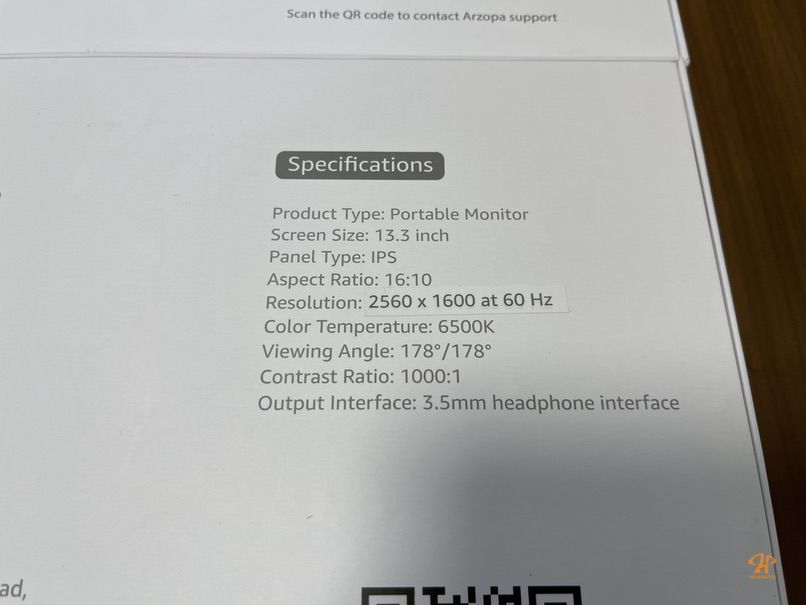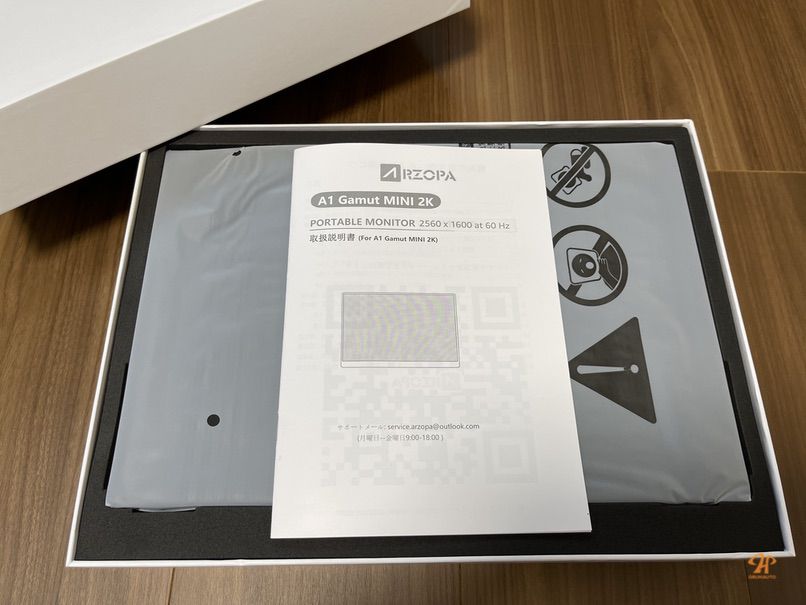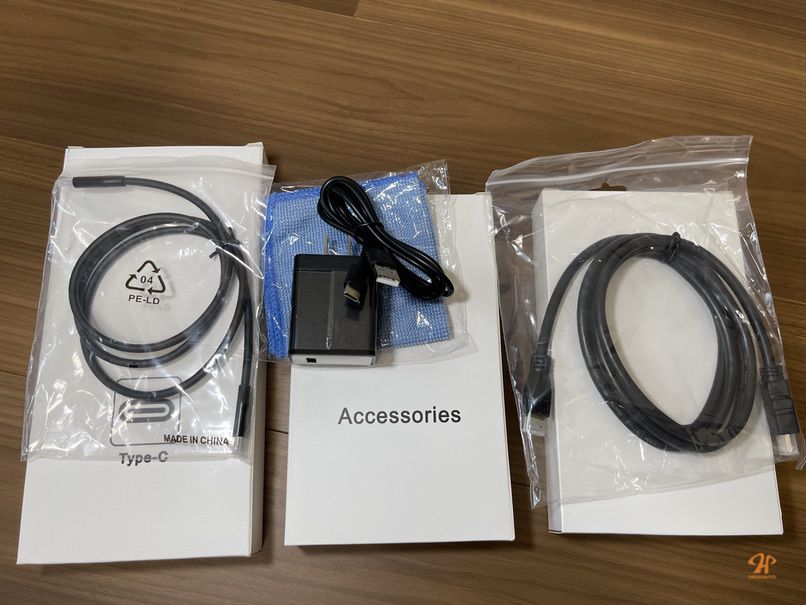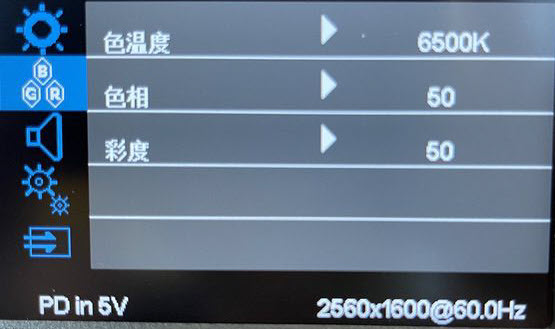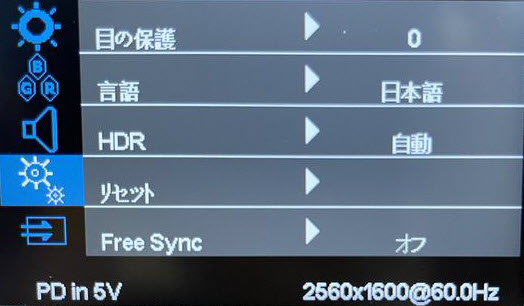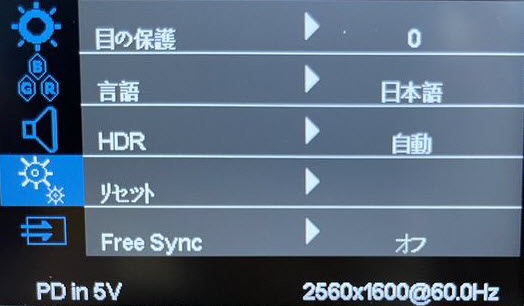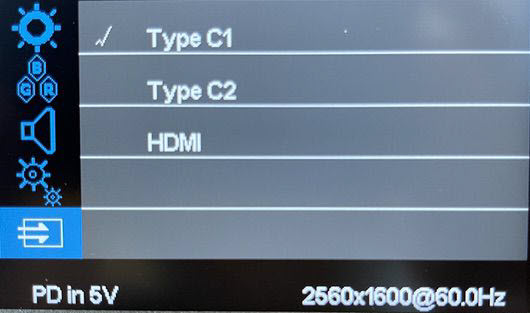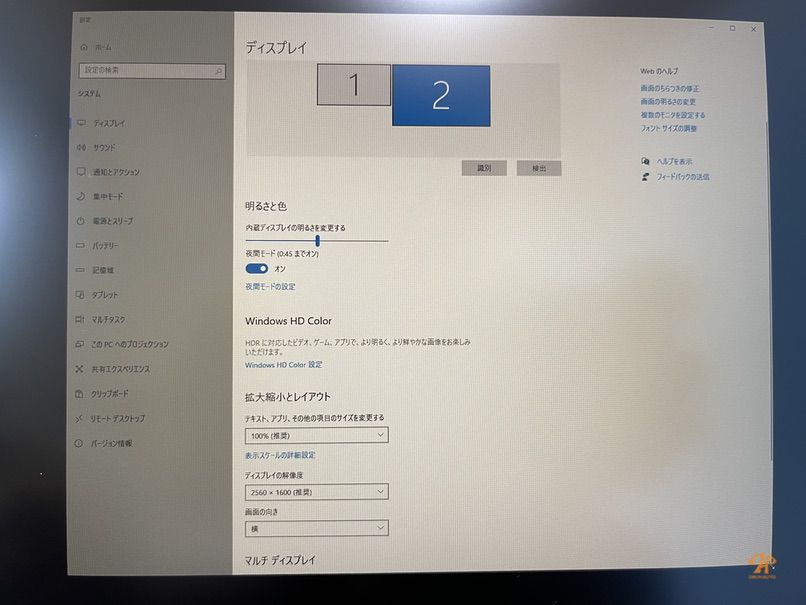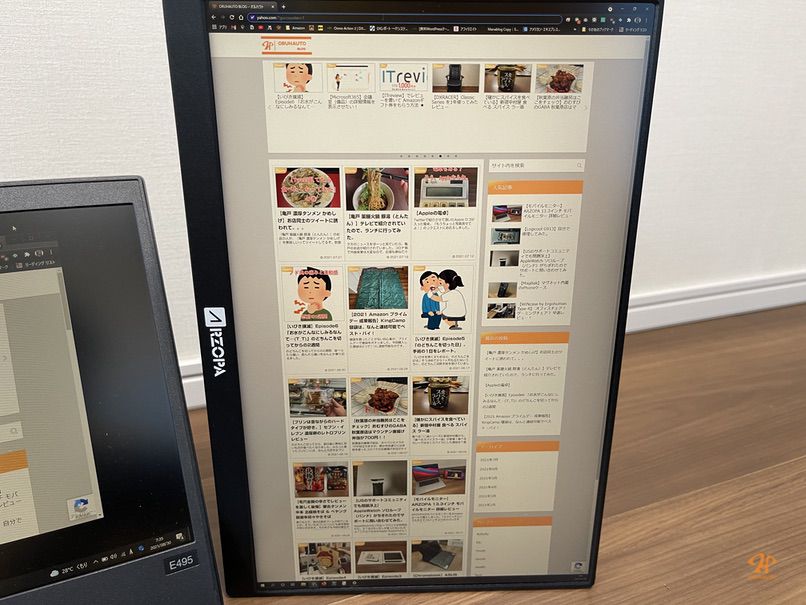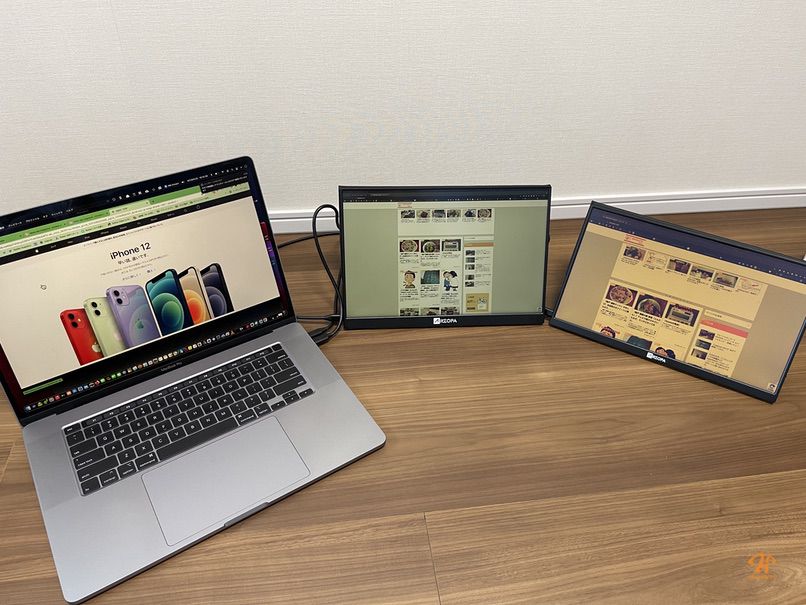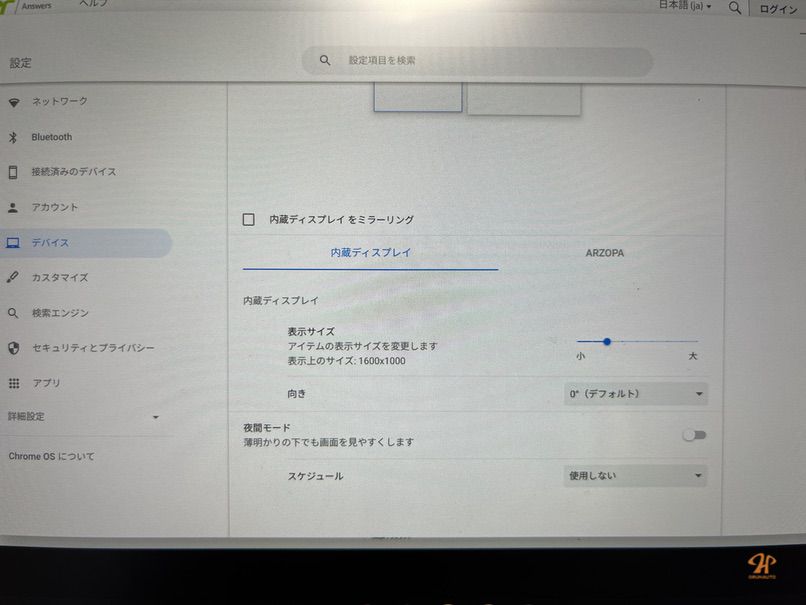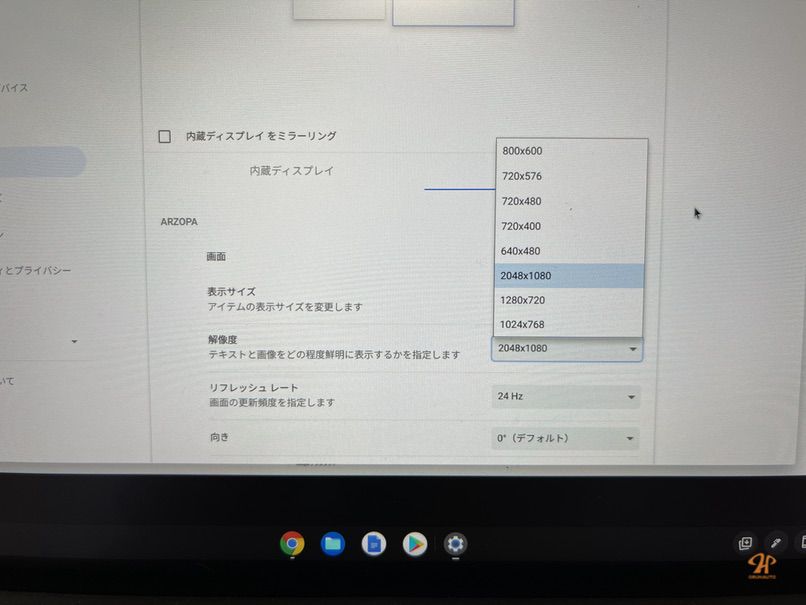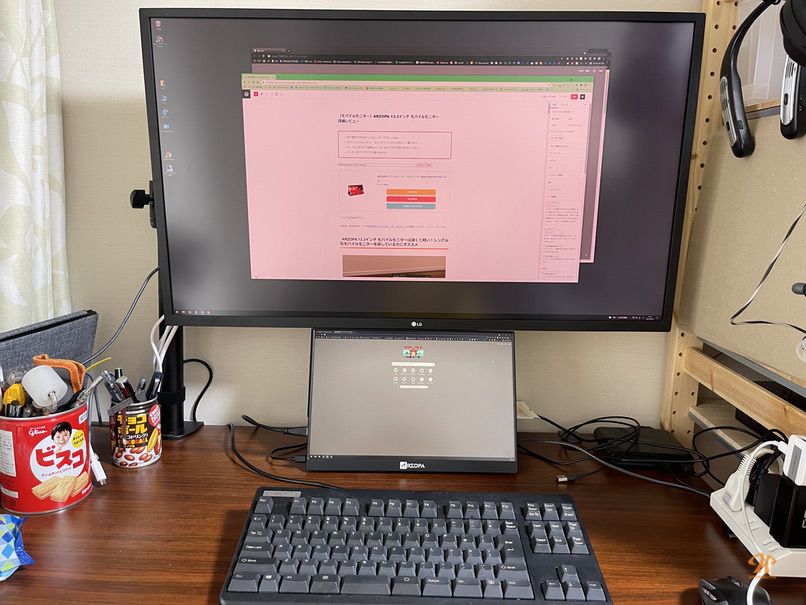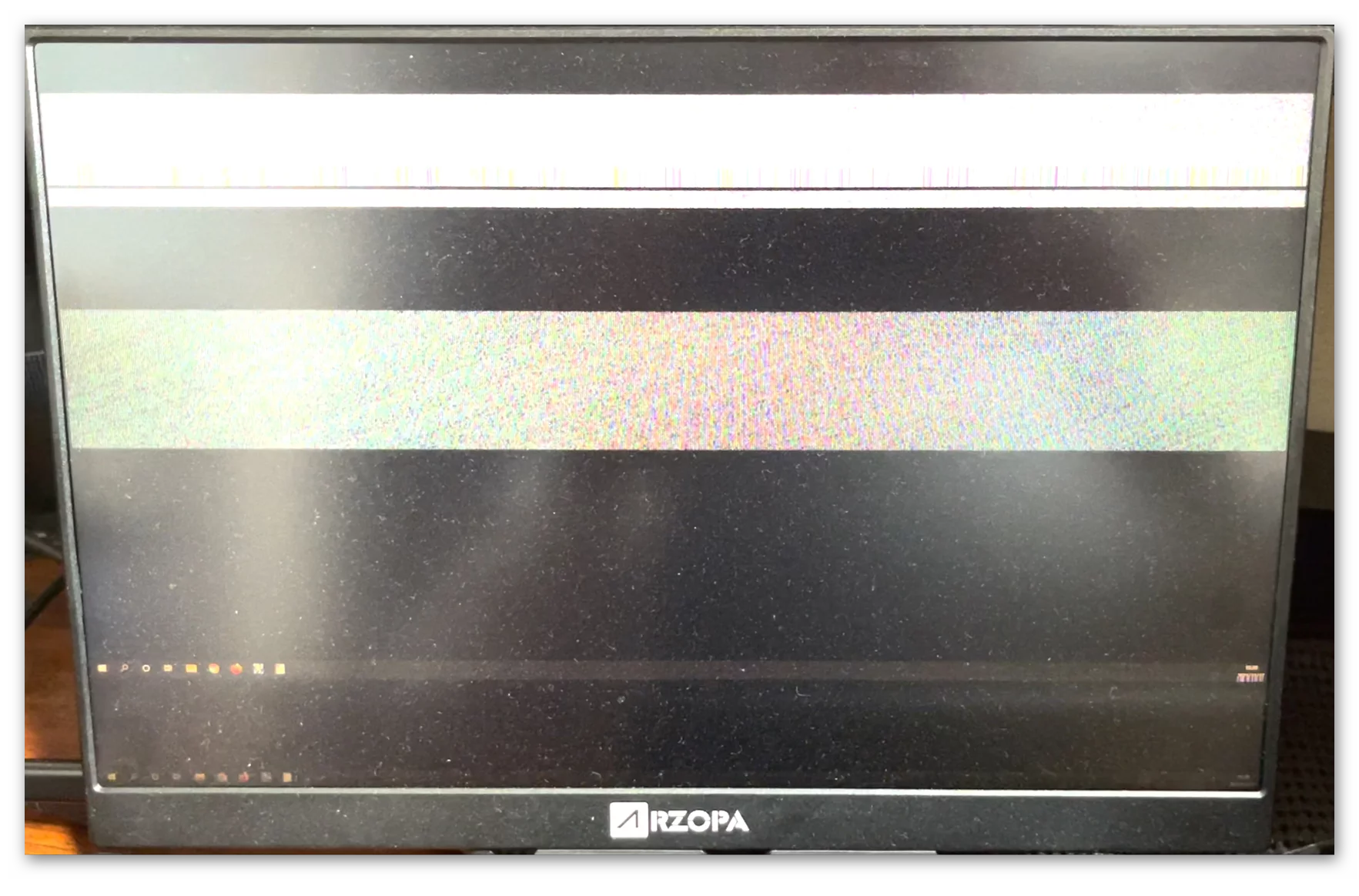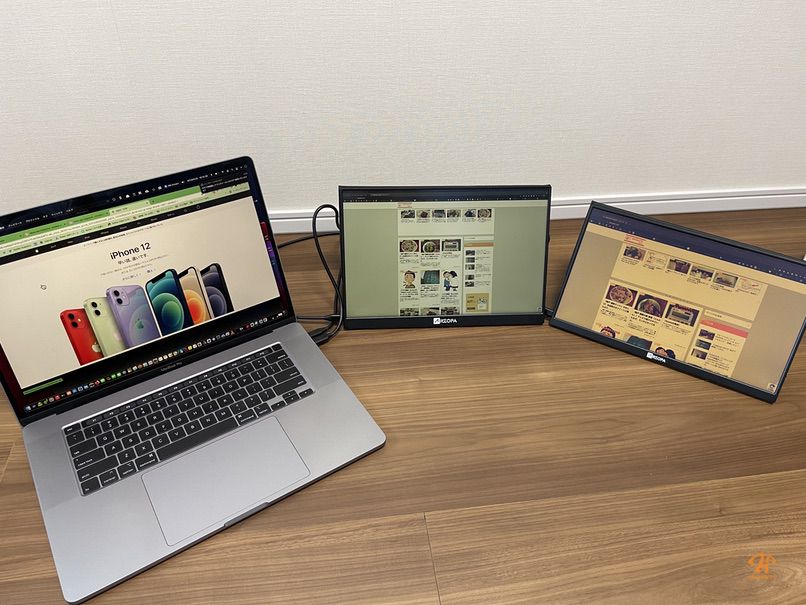
- 前回購入したARZOPA モバイルモニターの2K版が格安との情報をキャッチ。
- 同じ13.3インチで解像度が違う(1920x1080、2560x1600)製品も比較してみよう!
こんな感じで、速攻ポチってみたので比較レビューしていきます。
こんにちは、Haruoです。
今年2台目となるモバイルモニターをゲットしました。同じブランドの同じ13.3インチですが、今回はWQXGA(2560x1600)と解像度がアップしています。
基本的な使い勝手の部分は同じなのですが、若干気になった点もありました。今回は両製品の比較を中心に進めていきます。
以前、同じARZOPAのFull HD(1920x1080)版もレビューしているので、そちらも併せて御覧ください。
ARZOPA 13.3 インチ モバイルモニターの仕様 比較
| Full HD(1920x1080)版 | WQXGA(2560x1600)版 | |
|---|---|---|
| パネル | 13.3 インチ (16:9) IPS | 13.3 インチ (16:10) IPS |
| 解像度 | 1080p Full HD (1920x1080) | WQXGA (2560x1600) |
| 映像入力 | USB Type-C (2ポート), Mini HDMI | ← 同じ |
| スピーカー | 内蔵 1W x2 | ← 同じ |
| オーディオ出力 | イヤホンジャック (3.5mm オーディオ端子) | ← 同じ |
| サイズ | 30 x 44 x 1.8 cm | 32.2 x 24.5 x 5.5 cm |
| 重量 | 340g *モニターのみ | ←同じ |
| バッテリー | なし | ←同じ |
| 縦置き時の自動回転 | 非対応(OSの画面設定で対応可) | ←同じ |
| モニター付属品 | USB Type-Cケーブル(1本) HDMI-Mini HDMI ケーブル (1本) ACアダプタ (USB Tyep-A → Type-C) | ←同じ |
| VESA マウント | 非対応 | ←同じ |
| タッチパネル | 非対応 | ←同じ |
開封&付属品 チェック
比較のために、前回購入したFull HD版の外箱と並べてみました。
同じ13.3インチですが、箱の大きさが若干大きさ違うんですよね。
到着した時は、「同じ箱で使い回してるのかな」と思っていましたが、いざ並べてみると縦横比が違うためか、箱を使い回しているわけではなさそうです。
横をピッタリ合わせると、よくわかります。あと、箱の高さも違っていました。
箱の裏側のスペック表はなぜかResolution(解像度)の部分に上からシールが貼ってありました。
気になったので、いっちょ剥がしてみました。
すると、2560x1440の記述が!
このモバイルモニター、もしかして過去にWQHD(2560x1440)版があったのでしょうかね。
だとすると、WQXGA(2560x1600)は縦の解像度が広くなって、サイレントアップグレードとでも言いましょうか。嬉しい限りです。
前置きが長くなりましたが、それでは開封です。
箱から本体を取り出しました。
FULL HD版はいかにもカーボン調といった柄ですが、 WQXGA 版は落ち着いたマットな仕上がりです。
前面カバーの裏側はこんな感じです。
*モニターが光沢液晶のように見えますが、これはフィルムで覆われているためです。
後ほど紹介しますがモニター自体は、非光沢の液晶です。
付属品はFULL HD版と全く同じでしたが、Amazonでレビューを書いたら御礼の品を、的なカードは入っていませんでした。(Amazonもそういうの厳しくなりましたからね。)
ケーブルの長さはFullHD版と同様で以下の通りです。
- USB Type-Cケーブル 1m
- Mini HDMIのケーブル 1.5m
- 充電用 USB Type-C -> Type-A ケーブル 約1m
外観など
カバーの仕組みはFULL HD版と同様で、前面のカバーを後ろに回すことでスタンドになります。
左側面
Mini HDMI ポートと、USB Type-C ポート (x2)があります。
*上がFULL HD版、下がWQXGA版。
WQXGA版は片方のUSBポートが電源接続表示に変わっていますが、モニター入力も兼用しています。
右側面
(上から)入力切り替え スイッチ、OSDの選択スイッチ兼ボリューム、イヤホンジャック
右側がWQXGA版ですが、 入力切り替え スイッチ に ●ポチが追加されていますね。

カバーの取り付けや取り外しは、FULL HD版と同じなので、そちらのページをご覧ください。
OSDメニュー
FULL HD版と同様で、メニューはすべて日本語化されています。
Free Syncのメニューがあったのは意外でした。
液晶画面について
Full HD版が光沢液晶だったので、「WQXGA版も光沢液晶だろう。」と勇み足で非光沢の液晶フィルムをポチっていました。(光沢液晶が苦手なのです。)
が、しかし
ARZOPA 13.3インチ WQXGA版は、非光沢液晶でした。(画像が見にくくスイマセン。。。)
せっかくだからフィルム貼っておこうかなと思いましたが、画面比率が16:10のため、同じ13.3インチでも当然のことながら16:9の液晶保護フィルムは縦の大きさが足りません。
あ~、やってもうた。
非光沢で保護フィルムはいらないのに、買ったら大きさ違うし。
しょうがないので、液晶保護フィルムはお蔵入りです。
画面は、非光沢液晶なので反射もなくとても快適です。(皆さまもお気をつけください。)
接続テスト
というわけで、持ってるデバイスを片っ端から接続テストしてみます。
Windows
付属のUSB Type-Cケーブル1本(ACアダプタ不要)で、ちゃんと表示されました。
解像度も正しく認識されています。
自動回転には非対応ですが、OSの設定でディスプレイの縦表示は可能なので、そこも確認してみます。
「画面の向き」を横から縦に変更します。
縦表示出来ることを確認しました。
Mac
Full HD版とWQXGA版のコンボ(左がFullHD版、右がWQXGA版)
*色調をデフォルトのまま調整していないと MacだとWQXGA版は若干黄色ががってますね。
Chromebook
Chromebookは以前レビューした ASUS CM3000DVA-HT0019 を使用しています。
これがなんと、表示されませんでした。。。
設定メニューでは認識しているようなのですが、色々いじっていたら、設定メニューをモバイルモニター側に持っていかれて、調整もできず。仕方なく調査を断念。
FullHD版では正常に使えているので、私の設定ミスかも知れませんが、Chromebookでの利用を考えている方は注意が必要かもしれません。
iPad Pro 12.9インチ
付属のUSB Type-C ケーブルでバッチリ写りました。
iPadの使用上、ミラーリング機能のみとなりますが特に設定もなくケーブル接続だけで、利用できます。
試しにYoutubeで動画を見てみましたが、音はARZOPA(モバイルモニター)側から出てくるのと、iPad側で音量調整ができないため、モバイルモニター側で調整を行います。
Android (HUAWEI MediaPad M5 <SHT-AL09>)
残念ながら、USB Type-C ケーブルの直接接続で表示されることはできませんでした。
電源が足りないのかと思い、付属のACアダプタで補助電源を接続しましたがダメでした。
まとめ:モバイルモニターなら価格が落ちてきているRZOPA 13.3インチ WQXGA(2560x1600)版で決まり!
モバイルモニターを利用される方は、PCに接続して使用される方が多いのでは無いでしょうか。
- WQXGA(2560x1600)はFull HD(1920x1080)やWQHD(2560x1440)よりも縦の解像度が広く使える。
- 非光沢液晶なので映り込みが少なく、目が疲れにくい。
- とにかくコンパクトなので邪魔にならない。
です。
普段はリモートワーク用のPCで使用している、31.5インチ モニター(LG 32UL750-W)の下に設置しています。
ネットで調べ物用や、チャット・メールのウィンドウをモバイルモニターに集約し、にいちいちウィンドウを切り替えなくて良いので、非常に便利です。
今回レビューした、ARZOPA 13.3インチ WQXGA(2560x1600)版
以前レビューした、ARZOPA 13.3インチモニター Full HD(1920x1800)版
ARZOPA 13.3インチモニター Full HD(1920x1800)版 のレビュー記事